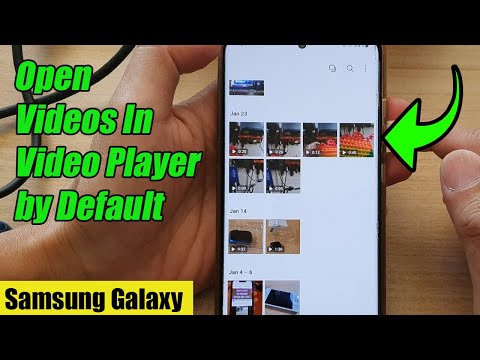Kaya kumuha ka ng isang screenshot para sa iyong dokumento ng salita sa salitang 2010? Ngayon ay kailangan mo lamang i-crop ito upang makakuha ng isang partikular na seksyon ng screenshot, ngunit hindi mo alam kung paano? Ipapakita sa iyo ng artikulong ito kung paano!
Mga hakbang

Hakbang 1. Kunin ang screen shot sa pamamagitan ng paggamit ng Shift at I-print ang Screen mga susi (Maaari mo ring gamitin ang ALT at I-print ang Screen mga susi ngunit iyon ay magpapagana mainit na mga key na nagpapakita ng mga titik sa screenshot.)

Hakbang 2. I-paste ang screenshot sa iyong salitang 2010 na dokumento

Hakbang 3. Pumunta sa Format Tab sa laso at baguhin ang pambalot ng teksto ng larawan

Hakbang 4. I-click ang I-crop pindutan na matatagpuan sa ilalim ng Format Tab.

Hakbang 5. I-crop ang imahe ayon sa gusto mo

Hakbang 6. Ilipat ang imahe sa kung saan mo nais ito nasa dokumento